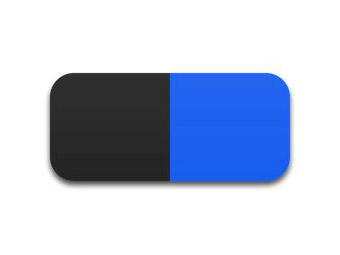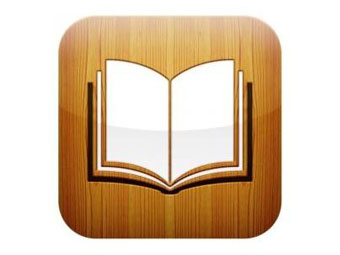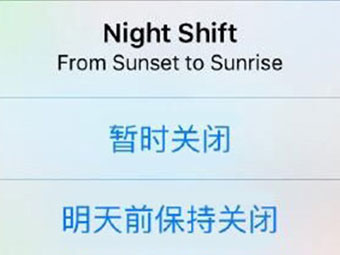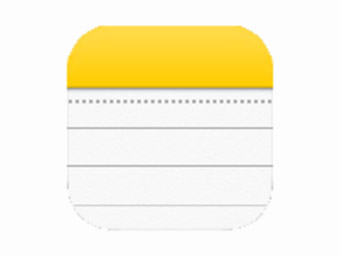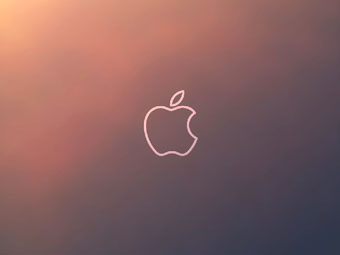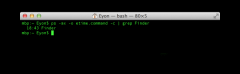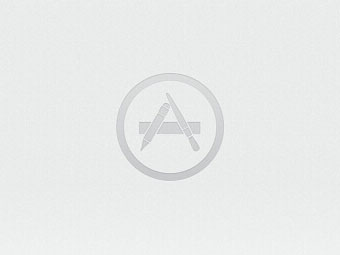Mac OS X 自定义偏好设置中的图标使用技巧
和iOS的设置一样,OS X的系统偏好设置同样可以允许你对系统的各个方面进行自定义,在这里你可以轻松地找到各个系统设置。今天我们就来讨论一下如何自定义系统偏好设置中的图标布局,其中包括如何管理/调整系统偏好设置中的图标排列,还有从视图中显示和隐藏单个图标。
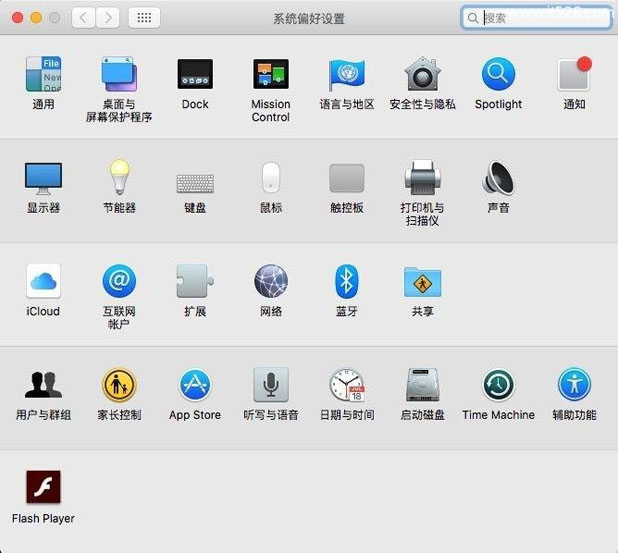
如何调整系统偏好设置中的图标排列
1.打开系统偏好设置
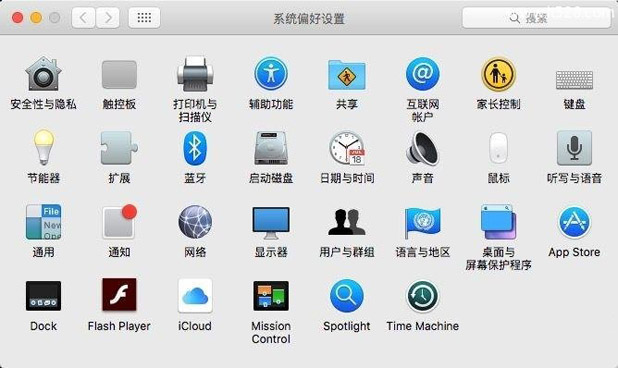
此为按字母顺序显示
2.从菜单栏中进入-显示,可根据需求选择“按类别显示”或“按字母顺序显示”。
如何显示和隐藏系统偏好设置中的图标
1.打开系统偏好设置
2.在菜单栏中选择“显示”,并选择“自定”
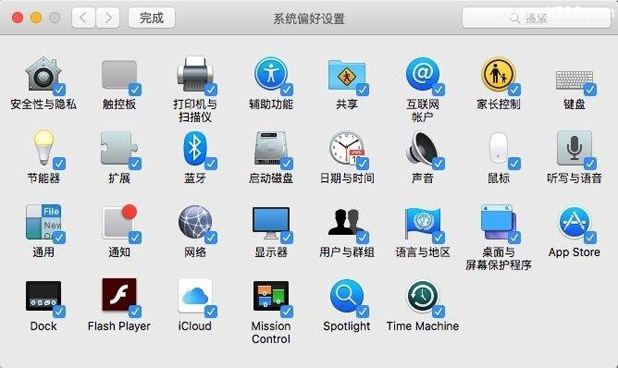
3.打钩的图标将会显示在系统偏好设置的面板上,要隐藏某个图标,取消选定对应图标即可 当然,隐藏图标并不等于删除了这个系统设置,你依然可以通过系统偏好设置中的内置搜索来搜索隐藏了的选项